Okuyucuların Seçimi
Popüler Makaleler
Boş alan eksikliği veya yavaş çalışma yaşayan kullanıcılar işletim sistemi, bir dizüstü bilgisayarı veya PC'yi artıklardan, gereksiz programlardan ve bileşenlerden temizlemenin gerekli olduğu sonucuna varın. Bu prosedür, bilgisayarda çok az boş alan varsa gereklidir.
Sonuç olarak, sistem daha yavaş çalışmaya başlar ve yeni yazılım yüklemek de imkansızdır. Bilgisayarınızın en iyi şekilde çalışması için %10 boş sabit disk alanı gerekir.
Bilgisayarınızı veya dizüstü bilgisayarınızı çöplerden nasıl etkili ve hızlı bir şekilde temizleyeceğinizi hayal edin. Bilgisayarı temizlerken olumsuzluk gerekli dosyalar ve programlar bir dizi eylem gerçekleştirir:
1. Diskte temizleme D. Çok yer kaplayan ve artık alakalı olmayan eski bilgileri silin).
2. Sabit sürücünüzdeki dosyaları temizleme:
Devam etmekte yazılımİşletim sistemi geçici dosyalar oluşturur. Kullanıcı sadece internette olsa bile, her zaman sistem tarafından kaydedilirler. Zamanla, geçici dosyalar klasörü dolar ve çok fazla sabit disk alanı kaplar ve bu da hatalara neden olur. Bu dosyaları silmek için şu adrese gidin: Bilgisayarım / Yerel Disk C / Windows / Temp. yok sistem dosyaları işletim sisteminin çalışmasını etkileyen
Bilgisayarınızı veya dizüstü bilgisayarınızı çöplerden temizlemek için ayrıca program kontrol paneline gitmeniz ve uzun süredir kullanılmayan programların olup olmadığına bakmanız gerekir. Kullanıcı, sistemin çalışmasını etkilemediğinden emin olmalıdır. Bir program seçmeniz ve "Kaldır / Değiştir" düğmesine tıklamanız gerekir. Sonuç olarak, yerel sürücü C'de belirli bir miktarda boş alan görünecektir.
İşletim sistemi geliştiricileri, sisteme yerel disklerin temizlenmesini basitleştirme yeteneğini dahil etti. Bu yöntemin her zaman istenen sonucu vermediğini, ancak minimum zaman aldığını belirtmek gerekir. tıklamanız yeterli yerel disk ve "Özellikler"i seçin, pencerede "Diski temizle"ye tıklayın. Bir süre sonra, tek tek disk bölümlerini temizlemek için kutuları işaretlemeniz gereken bir program açılacaktır.
Otomatik için program temizlik internetten ücretsiz olarak indirilebilir. Yüklemeniz ve çalıştırmanız gerekiyor, temizleme bölümünü seçin, ardından - Windows başlığı ve "Analiz" düğmesine tıklayın. Yardımcı program, işletim sistemine zarar vermeden silinebilecek tüm dosyaları analiz edecek ve görüntüleyecek ve ayrıca sistemi temizledikten sonra serbest bırakılacak bellek miktarını belirleyecektir. Ardından "Temizle" ye tıklamalı ve silme işlemini onaylamalısınız. Bu yardımcı programı kullanarak kayıt defterini vb. temizleyebilirsiniz.
Bir bilgisayarın veya dizüstü bilgisayarın profesyonel temizliği için çok işlevli bir Toplam program Komutan.
Makaleyi değerlendirin!PC'yi kullanma zamanı ile yavaş yavaş daha yavaş çalışmaya başlar ve bilgisayarı çöplerden temizlemek için en iyi programları bulma sorusu ortaya çıkacaktır. Bu, kötü amaçlı dosyaların eyleminin bir sonucu olarak veya yalnızca yokluklarının bir sonucu olarak, muhtemelen zaten zarar görmüş olanlar da dahil olmak üzere çok sayıda geçici dosya, kayıt defteri anahtarının birikmesi nedeniyle olur. Program etkinliğinin görünüşte önemsiz olan tüm bu parçaları ve öğeleri zamanla performansı önemli ölçüde etkilemeye başlar ve sonuç olarak PC, eskiden hızlı çalıştığı yerde yavaşlamaya başlar.
Özellikle bunun için bir çok sayıdaönemsiz temizleme programları ve bazıları diğerlerinden daha fazla ilgiyi hak ediyor. Uygulamanın gösterdiği gibi, ülkelerimizin kullanıcıları için programların en temel gereksinimleri, yalnızca görevlerini yerine getirmeleri değil, aynı zamanda en azından geçici bir süre için ücretsiz olarak kullanılabilir olmalarıdır.
İlk kez bilgisayarınızı temizlemek için en iyi programı aramakla karşı karşıya kaldığınızda, bu alanda bilginiz olmadan, kendi bilgisayarınızdaki performansını ve işlevselliğini indirmek, kurmak ve kontrol etmek için çok zaman harcamak zorunda kalacaksınız. Bu durumda, bu makale sizin için çok yararlı olacaktır.
Özellikle bunun için, bir bilgisayarı veya dizüstü bilgisayarı çöplerden temizlemek için, windows xp, 7, 8, 8.1, 10 için, kullanıcılar arasında kanıtlanmış ve ücretsiz olarak kullanılabilen en iyi programlardan bazılarını ve ayrıca indirme linklerini hazırladık. onlara
En iyilerinden biri popüler programlar birçok ek araçla bilgisayarınızı temizlemek ve optimize etmek için:
CCleaner kullanarak sistemi veya dizüstü bilgisayarı çöplerden temizlemek için şunlara ihtiyacınız vardır:


Ayrıca bilgisayar kayıt defterini hatalar için tarayabilir ve düzeltebilirsiniz - bu tür arızaların varlığı nedeni olabilir yanlış işİnternet tarayıcıları.

Kayıt defteri hatalarını temizledikten ve düzelttikten sonra, gerçekleştirin bilgisayarı yeniden başlatın.
Bu yardımcı programa, bilgisayarınızı çöplerden temizlemek için programların sıralamasında gerçekten lider bir yer verilebilir (2015 -2016).
Bilgisayarınızı çöplerden temizlemek için en iyi program derecelendirmesine atfedilebilecek bir başka iyi yardımcı program (2015-2016). Ayrıca, daha önce kullanılan uygulamaların izlerini ortadan kaldırarak, temizleme görevlerini mükemmel bir şekilde yerine getirir. hızlı iş Windows işletim sistemi, kayıt defterini, tarayıcıları ve diğer öğeleri ve girişleri temizleme, bilgisayar performansını artırma.
Bir önceki gibi, PC hakkında yeterli deneyime ve bilgiye sahip olmayan kullanıcılar için değiştirilemeyen, neyin devre dışı bırakılabileceği veya silinebileceği konusunda bağımsız bir karar verebilir.
 Hizmetleri optimize ederek performansı artırmak için bir dizi ek araç da vardır. pencere bileşenleri ve gereksiz işlemleri tek bir tıklamayla devre dışı bırakın.
Hizmetleri optimize ederek performansı artırmak için bir dizi ek araç da vardır. pencere bileşenleri ve gereksiz işlemleri tek bir tıklamayla devre dışı bırakın.
Oldukça ciddi bir program, yalnızca bilgisayar çöplerini temizlemek için değil, aynı zamanda başka birçok işlevi de vardır: sistemi optimize etmek, disklerde boş alan açmak, hasardan sonra sistemi geri yüklemek, kısayollarla çalışmak (aksesuarları iade etmek), Windows hizmetleriyle çalışmak vb. . Hala çok fazla konuşabileceğiniz çok işlevli bir yardımcı program.
İşletim sistemi alanındaki kullanıcı bilgisinin derecesi ve bu bağlamda, tüm karmaşıklıkları anlamadan gerekli işlemleri tek bir tıklamayla gerçekleştirme yeteneği dikkate alınarak, Rusça'daki net arayüzüne dikkat edilmelidir. Gerçekten çok uygun.

Çok büyük yeteneklere ve geniş işlevselliğe sahip bir program, özellikle aşağıdakiler için kullanışlıdır: deneyimli kullanıcılar... Kayıt defterini, diskleri temizleme, kısayolların etkinliğini geri yükleme, seçilen programları kaldırma ve gereksizleri başlangıçtan devre dışı bırakma ile çalışmanın yanı sıra, güvenlik alanında da özel bir yön vardır. Bu, birkaç kişinin bir bilgisayar kullandığı durumlar için geçerlidir ve kurtarma olasılığı olmadan düzenli olarak temizleyerek yalnızca İnternet'teki sayfaları ziyaret etme geçmişinizi korumanız değil, aynı zamanda bireysel durumlar için seçilen programları gereksiz kullanımdan korumanız gerekir.


 Yön ayrıca verilmiştir şifreler ayarlayarak klasörleri ve dosyaları koruyun, ek bir işlevsellik olarak programlarda nadir bir özellik.
Yön ayrıca verilmiştir şifreler ayarlayarak klasörleri ve dosyaları koruyun, ek bir işlevsellik olarak programlarda nadir bir özellik.
Bilgisayarınızı enkazdan temizlemek için kullanışlı ve yönetimi kolay yardımcı program boş alan diskte, gerektiğinde geri alınamayan ve geri yüklenemeyen programları ve dosyaları kaldırmak.
Ayrıca, temizliği düzenli aralıklarla otomatik olarak gerçekleştirme işlevi de vardır ve bu çok faydalı olabilir. Önceki yardımcı programlarda olduğu gibi, Windows başlangıç bileşenlerini düzenleyebilirsiniz.
 Ayrıca, bunun yardımıyla, önerilen önerileri izleyerek bilgisayarınızın performansını iyileştirebilir, kişisel ve gizli bilgileri bir programda düzenli olarak silme olasılığı vb. ile koruyabilirsiniz. Yükleyen kullanıcılardan çok sayıda olumlu yorum aldı.
Ayrıca, bunun yardımıyla, önerilen önerileri izleyerek bilgisayarınızın performansını iyileştirebilir, kişisel ve gizli bilgileri bir programda düzenli olarak silme olasılığı vb. ile koruyabilirsiniz. Yükleyen kullanıcılardan çok sayıda olumlu yorum aldı.
Bir diğeri faydalı program, biriken geçici veya basitçe gereksiz uygulama öğelerini temizleyerek bilgisayarınızın ömrünü uzatabilir. Yetenekleri, hem önemli nesnelerin hızlı temizlenmesini hem de kurulu bileşenlerin derinlemesine analizi ile kapsamlı temizliği içerir.
Oyunların ve diğerlerinin geçici dosyalarını birleştirerek ve silerek disk alanını boşaltın yüklü uygulamalar... Bu sayede PC çok daha hızlı çalışacak ve mantıksız donmaların sayısı azalacaktır.


Temizlik için çok ciddi bir yardımcı program ve pencere optimizasyonu... Bu programın ana avantajı, performansı etkileyebilecek programların gerekli ve buna bağlı olarak istenmeyen bölümlerinin ve unsurlarının kendi kaderini tayin etmesi için entelektüel temelidir.
Bu yardımcı programı kullanarak temizleyebilirsiniz Windows kayıt defteri, tarayıcıyı geçici dosyalardan ve kullanım sırasında biriken diğer çöplerden temizleyin.
 Aynı zamanda elde etme imkanı sağlar. kullanışlı bilgi hakkında yüklü programlar ah, tarayıcı uzantıları tanımlandı pencere hizmetleri ve sistemdeki rolleri. Ayrıca, "Daha Fazla Bilgi" düğmesine tıkladığınızda, karar vermede oldukça yararlı olabilecek, program veya belirli bir ilgilenilen süreç hakkında diğer kullanıcıların incelemelerini içeren bir pencere açılacaktır.
Aynı zamanda elde etme imkanı sağlar. kullanışlı bilgi hakkında yüklü programlar ah, tarayıcı uzantıları tanımlandı pencere hizmetleri ve sistemdeki rolleri. Ayrıca, "Daha Fazla Bilgi" düğmesine tıkladığınızda, karar vermede oldukça yararlı olabilecek, program veya belirli bir ilgilenilen süreç hakkında diğer kullanıcıların incelemelerini içeren bir pencere açılacaktır.
umarız sunabilmişizdir en iyi programlar Windows xp, 7, 8, 8.1, 10'da bilgisayarınızı enkazdan temizlemek için en uygun olanı seçtiniz. İyi şanlar!
Eski performansı PC'nize geri döndürmek için, donanım gücünü artırmak veya sistemi yeniden yüklemek hiç gerekli değildir: bunun için çoğu zaman basitçe gereklidir. iyi program bilgisayarınızı enkazdan temizleme.
Kayıt defteri girdilerini güvenle düzeltecekler, tarayıcılar tarafından oluşturulan geçici dosyaları silecek, temizleyecekler. HDD Yanlış bir yazılım kaldırma işleminden sonra kalan bileşenlerden, başlatmanın yönetilmesine yardımcı olur, ör. çöpleri temizleyin ve bilgisayar performansını optimize edin
NS yazılım paketi Windows XP çalıştıran bilgisayarınızı temizlemek ve optimize etmek için 20'den fazla yardımcı program içerir; manzara; 7; sekiz.
Glary Utilites Free'nin ana modüllerinin ve yeteneklerinin ekran görüntüsü
Bu kompleksi kullanmanın ana avantajları olarak, çok işlevli ve kullanıcı dostu arayüze ve acemi kullanıcılar için şüphesiz büyük bir artı olan Rus dilinin varlığına dikkat çekmeye değer.
Tek bir tıklamayla, program PC'nizin durumunu analiz edecek ve gösterecektir.
Bilgisayarınızdaki gereksiz dosyaları kaldırmak ve performans sorunlarını gidermek için indirmeniz yeterlidir. ücretsiz sürüm Glary Utilites Free, bundan sonra ana pencerede "1-tık" düğmesine basın ve Glary Utilites Free gerisini kendi başına halledecektir.
www.glarysoft.com/glary-utilities/ bağlantısına tıklayarak işlevsellik hakkında bilgi sahibi olabilir ve bu programı üreticinin web sitesinden indirebilirsiniz.
- Bu güçlü program temizlik için hard disk bilgisayarınızı çeşitli sistem çöplüğü, ve sistem kayıt defterindeki düzeltmeler.
Final Uninstaller'ın ana penceresinin ekran görüntüsü
Bu yardımcı program 50 MB'den fazla yer kaplamaz disk alanı sistem kaynaklarına bağlı olmayan ve Windows XP altında çalışabilen bir bilgisayar; manzara; 7. Bu, eski bilgisayar kullanıcıları için bir avantajdır.
Yardımcı programın yerli kullanıcı için ana dezavantajı, bu yardımcı programın resmi sürümünü ücretsiz olarak indirmenin imkansız olmasıdır.
Program, maliyeti üreticinin web sitesinde 27 $ olan ücretli bir lisans temelinde dağıtılır. 3 PC için. Bununla birlikte, Final Uninstaller, Rusça'nın olmamasına rağmen oldukça popüler bir bilgisayar temizleme araçları setidir. dil paketi.
Tavsiye: Final Uninstaller'ın crackli sürümlerini kullanmayın. Lisanssız bir yükleyicinin gereksiz yazılımlarla bilgisayarınıza gizlice girmesine ek olarak, bilgisayarınıza kolayca virüs bulaştırabilirsiniz.
Olasılıklar hakkında bilgi sahibi olabilir ve üreticinin web sitesinden Final Uninstaller programını şu bağlantıya tıklayarak indirebilirsiniz: www.finaluninstaller.com/download.php.
Harika bir kaldırıcı ve başlangıç yöneticisidir. Bu "temizleyicinin" ana avantajı, bu programların çoğunun kaçırdığı çöpleri bulmasıdır.
Gereksiz dosyaları analiz etmek için pencerenin ekran görüntüsü Revo Uninstaller
Yardımcı program, deneyimsiz bir kullanıcının bile kullanabileceği, samimi ve Rus bir arayüze sahiptir. Revo Uninstaller, Windows XP çalıştıran bir bilgisayarda çalışır; manzara; 7; sekiz; 10.
İndirmek ücretsiz program Revo Uninstaller'a şu bağlantıdan erişilebilir: www.revouninstaller.com/revo_uninstaller_free_download.html.
CCleaner, Windows ve Android çalıştıran bilgisayarlarda bilgisayarları çeşitli sistem çöplerinden temizlemek için açık ara en popüler yardımcı programdır.
CCleaner ana penceresinin ekran görüntüsü
Bu program tarayıcının izlerini bulmanızı ve silmenizi sağlar: ziyaretlerin ve indirmelerin geçmişi, çerezler, geçici dosyalar, otomatik doldurma vb.
Ayrıca temizleyici, kullanıcının bilgisayarın panosundan, geri dönüşüm kutusundan, işletim sisteminden geçici dosyalar ve uygulamalardan gereksiz dosyaları silmesine olanak tanır.
CCleaner yardımcı programı, cephaneliğinde bir bilgisayarın çalışmasını optimize etmek için gerekli birçok araca sahiptir, bunlar arasında şunlar bulunur: bir kaldırıcı, bir başlangıç yöneticisi ve güvenli bir kayıt defteri düzenleyicisi.
Özellikle güvensiz kullanıcılar için program, destek olmak silinen dosyalar, bu da onları herhangi bir zamanda geri yüklemeyi mümkün kılar. CCleaner ile sistem geri yükleme noktalarını ve daha fazlasını yönetebilirsiniz.
Bu yardımcı programla bir bilgisayar kurma ve temizleme işlemini daha ayrıntılı olarak ele alalım.
CCleaner'ı yükleme
Bilgisayarınızı temizlemek ve optimize etmek için indirmeniz gerekir. orijinal program CCleaner: www.piriform.com/ccleaner
Önemli: Bu yardımcı programın doğru çalışması için yalnızca geliştirici şirketin resmi web sitesinden indirmeniz gerekir.
1. Yükleyiciyi başlattıktan sonra, istediğiniz dili seçmeniz ve "Tamam" düğmesini tıklamanız gereken dil seçim penceresi görünecektir.
CCleaner dil paketi seçiminin ekran görüntüsü
3. Ardından program sizden kurulum seçeneklerini seçmenizi isteyecektir. Varsayılan olarak, yardımcı program Başlat menüsünde ve masaüstünde kısayollar oluşturacak ve ayrıca "CCleaner'ı Aç", "CCleaner'ı Çalıştır" geri dönüşüm kutusu menüsüne öğeler ekleyecektir.
Kendiniz için doğru olduğunu düşündüğünüzü seçmekte özgürsünüz. Seçimden sonra "Yükle" düğmesine basmanız gerekir.
CCleaner yükleme seçenekleri seçiminin ekran görüntüsü
4. Bilgisayarınızda kurulum işlemini tamamladıktan sonra Bitir'e tıklayın.
Programla çalışmak
Bilgisayarınızda CCleaner'ı başlatın. Ardından yardımcı programın ana penceresi sizin için açılacaktır. Pencerenin sol sütununda bir takım araçlar bulunur. Temizleme aracını seçin ve Analiz Et'e tıklayın.
Program sistemin içeriğini taradıktan sonra "Temizle" ye tıklayın.
CCleaner kullanarak sistem temizleme penceresinin ekran görüntüsü
"Windows"u temizledikten sonra "Uygulamalar" sekmesine gidin ve "Analiz Et"e tıklayarak işlemi tekrarlayın ve veri toplama işleminin sonunda "Temizlik".
CCleaner kullanarak uygulama temizleme penceresinin ekran görüntüsü
Tavsiye: Bilgisayarınızı biriken kalıntılardan temizlemek için yukarıdaki adımlar yeterlidir. PC'nizi optimize etmeye karar verirseniz, "Kayıt Defteri" ve "Servis" araçlarını kullanın.
Bu yazımda size bilgisayarınızı çöplerden nasıl temizleyeceğinizi öğreteceğim. Ben bir blog yazarıyım ve bilgisayarıma birçok şey indiriyorum, programlar yüklüyorum, yamaları test ediyorum ve benzerleri. Sistemde çok fazla kalıntı birikir ve normal iş... Bilgisayarınızı kendi ellerinizle nasıl temizleyeceğiniz ve hızlandıracağınız konusunda birkaç püf noktası ele alacağım.
Maksimum hız ve optimizasyon sağlayacak olan bu dört adımdır. Arkadaşlarımdan programı tavsiye etmelerini istedim, saçma sapan çıktı, kendim aramaya başladım. Sabit sürücüyü temizleyerek başlayalım.
Size bilgisayarınızı çöplerden nasıl temizleyeceğinizi anlatacağım, makaledeki tüm adımları izleyin. Standart kaldırıcıyı kullanmayın, Revo Uninstaller yardımcı olacaktır. Sabit sürücünün kendisindeki çöplere gelince, bunu iki aşamada gerçekleştiriyoruz.
Windows'un ne olduğunu çok az kişi biliyor standart yardımcı program temizlik için sabit sürücüler... Bunu yapmak için "bilgisayarım"ı açın ve yerel sürücülerin her birine sağ tıklayın ve "özellikler"i seçin.
![]()
"Temizle" öğesini bulun ve tıklayın. 
![]()
Ve kararımıza katılıyoruz.

İşlem devam edecek ve ardından diskinize oldukça fazla alan eklenecektir. Bu makaleyi bir iş bilgisayarından yazıyorum, o 2 haftalık ve bu iki hafta boyunca neredeyse 6 GB çöp birikmiş.
Standart bir temizleyici yalnızca sistemin kendisi için iyidir, bu nedenle sabit sürücünün geri kalanını da temizlemeniz gerekir. Bu amaçlar için CCleaner programını öneriyorum, işte size resmi site... Ücretsiz indirmek için karmaşık bir şey yok. Program penceresini Rusça olarak açıp görüyoruz.

Bu, sabit diskin temizliğini tamamlar. Alternatiflerin bir listesini ücretsiz olarak sunuyorum.
Bilgisayarı kayıt defterindeki çöplerden temizlemek, Wise Registry Cleaner programını kullanıyorum, buradan indirebilirsiniz, program tamamen ücretsizdir. İndirin ve kurun. İlk başlangıçta, kayıt defterinin bir yedek kopyasını soracaklar, biz yapıyoruz. Tüm sövelerden kurtulmak için derin temizliği seçiyoruz, bu iyi, her şey tamamen Rusça. 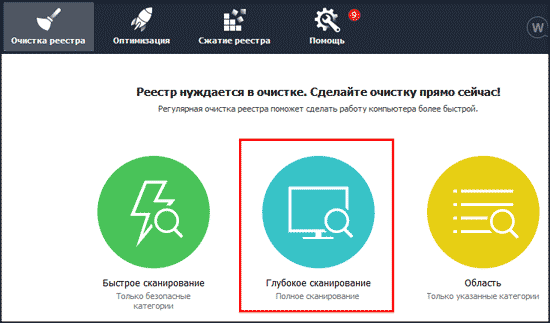
Optimizasyon bölümüne gidin.
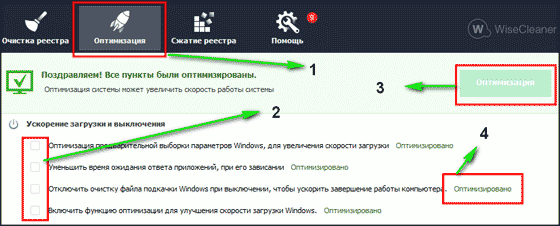
Son bölüm, kayıt defterinin sıkıştırılmasıdır, harika bir şey. Önce bir analiz yapmalıyız. Bilgisayar bir süre cevap vermeyecek, korkma.
Şimdi sıkıştırmaya tıklayın. Kayıt defteri sıkıştırmaya başlayacak, şu anda hiçbir şey yapmamanızı tavsiye ederim.
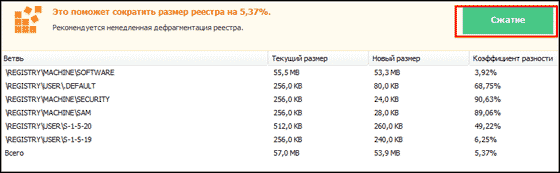
Sıkıştırmadan sonra yeniden başlatma gerçekleşecektir, bu zorunludur. İkinci adım atıldı, kayıt optimize edildi, yardımcı oldu ücretsiz yardımcı program Wise Registry Cleaner. Alternatif olarak, daha fazla program sunuyorum, ücretsiz ve kayıt olmadan indirebilirsiniz.
Bir ay önce bilgisayarım yaklaşık 35 dakika boyunca çok yavaş açılmaya başladı. Bittiğini sanmıştım hard disk, ama hiçbir şey olmadı. Buradaki nokta, sistem birimi bilgi klasörünün kendi içinde saklanmasıydı. yedekler noktaları geri yükledim ve bu noktalardan 253 GB'a sahiptim ve temizlemeye başladım. İlk önce görünürlüğü açmanız gerekir gizli klasörler... Kontrol paneline girip klasör parametrelerini buluyoruz.
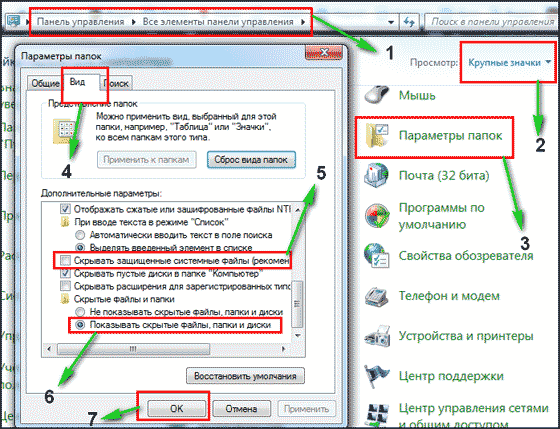
Bu klasör şimdi C sürücüsündedir, ancak yönetici haklarını yapılandırmış olsanız bile açamazsınız. Temizlemek için C sürücüsüne gitmeniz ve sistem birimi bilgilerini bulmanız, sağ tıklayıp özellikleri seçmeniz gerekir.

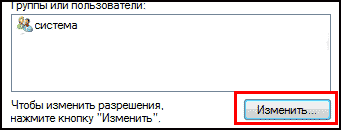
Erişilecek bir yönetici eklemek için ekle'yi tıklayın.

bizim giriyoruz hesap ve tamam'a basın.
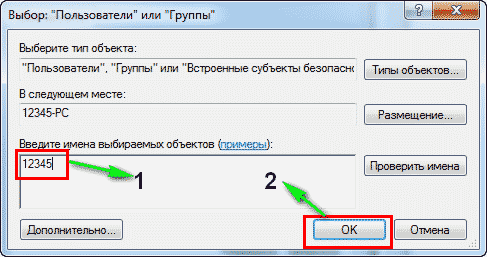
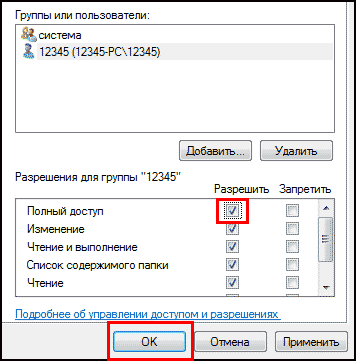
Tüm kayıt oluşturuldu, tamam'a tıklayın. 
Yaratılış sırasında her türlü uyarı olacaktır, onları görmezden geliyoruz.
Geri yükleme noktalarını temizlemek için kontrol paneline gidin ve ekran görüntüsüne bakın.

Sorun buydu, bu kaydırıcıyı %50'ye ayarladım, bu yüzden tüm bellek doluydu. Yüzde 5'e ayarladım, noktalar olsun. Belleği temizlemek için sil'i tıklayın.
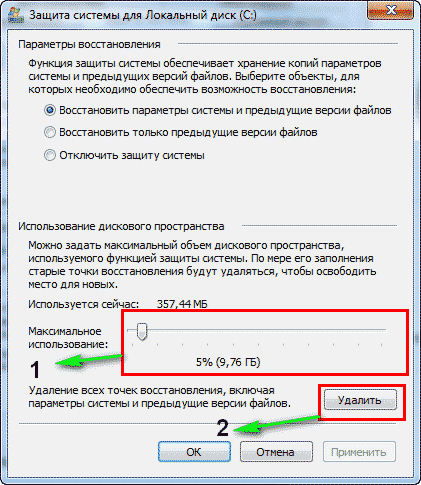
Bu noktada, tüm sabit sürücü artıklardan arındırılmıştır. Gelelim son adıma.
İle başlayalım standart yol, Windows 8 dahil tüm sistemlerde aynı şekilde çalışır. Bilgisayarıma gidin ve birleştirme için diski seçin.
Birleştirme, sistem dosyalarının türe göre aktarılması ve kümelenmesidir.
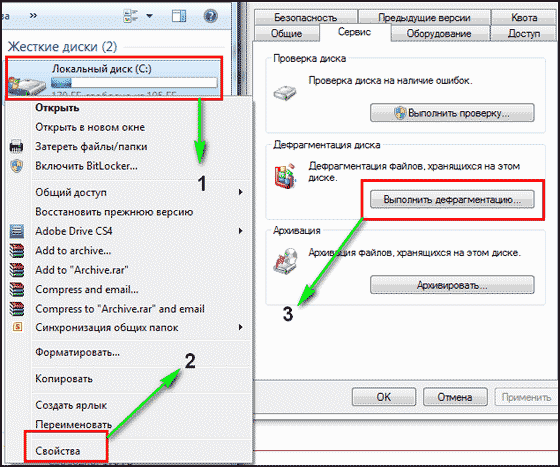
 Bir sonraki pencerede yerel diski seçin. İlk olarak, analize tıklayın, nasıl gidiyor, birleştirmeye tıklayın. analogları var standart program, demonte etmeyeceğim çünkü hepsi aynı prensibe göre çalışıyor.
Bir sonraki pencerede yerel diski seçin. İlk olarak, analize tıklayın, nasıl gidiyor, birleştirmeye tıklayın. analogları var standart program, demonte etmeyeceğim çünkü hepsi aynı prensibe göre çalışıyor.
Çöp olup olmadığını kontrol etmek için çevrimiçi araçları kullanmayın, yardımcı olmazlar, manuel olarak yapmak daha iyidir.
Makale, bilgisayarınızı çöplerden nasıl temizleyeceğinizi gösterir, yani: sabit sürücü, kayıt defteri, geri yükleme noktaları ve birleştirme. Yalnızca ihtiyacınız olanı bilgisayarınızda tutun. Videonun sonunda.
Bilgisayar kullanma sürecinde, her türlü gereksiz dosya kaçınılmaz olarak üzerinde birikir. Özellikle bu tür birçok dosya üzerinde birikir. Zamanla, o kadar çok dosya vardır ki, boş disk alanı biter ve bilgisayar yavaşlamaya başlar. ile karşı karşıya kalırsanız benzer bir sorun o zaman doğru yere geldiniz. Artık bilgisayarı gereksiz dosyalardan öğreneceksiniz.
Yöntem numarası 1. "Disk Temizleme" işlevi.
Ameliyathanelerde Windows sistemleri"Disk Temizleme" adlı bir işlev var. Bu işlev, diskteki gereksiz dosyaları bulmak ve silmek için tasarlanmıştır. Çalıştırmak için "" açın, ihtiyacınız olan sürücüye sağ tıklayın ve "Özellikler" i seçin.
"Disk Özellikleri" penceresi önünüze çıktıktan sonra "Disk Temizleme" butonuna tıklayın.
Komutu kullanarak Disk Temizleme'yi de çalıştırabilirsiniz. Bunu yapmak için Çalıştır menüsünü açın, "cleanmgr.exe" komutunu girin ve ardından temizlemek istediğiniz sürücüyü seçin.
Disk Temizleme'yi başlattıktan sonra, işletim sistemi diskteki dosyaları analiz edecek ve sisteme veya kullanıcıya zarar vermeden silinebilecek dosyaların bir listesini gösterecektir. Bu pencerede, silinmesi gereken dosyaları işaretlemeniz ve "Tamam" düğmesine tıklamanız gerekir.

Bundan sonra, sistem sizden dosyaların silinmesini onaylamanızı isteyecek ve ardından bilgisayarınızdan gereksiz dosyaları silmeye başlayacaktır. Bu method oldukça verimlidir ve birkaç on megabayttan birkaç gigabayt disk alanına kadar boşaltmanıza izin verir.
Yöntem numarası 2. CCleaner programı.
Gereksiz dosyaları hızlı bir şekilde kaldırmanın başka bir yolu da CCleaner programı... Bu program tıpkı Disk Temizleme gibi çalışır, ancak artık gerekmeyen dosyaları bulur, bu da daha fazla disk alanı açabileceği anlamına gelir.
CCleaner tamamen ücretsizdir. İndir En son sürüm resmi web sitesinden ve bilgisayarınıza yükleyin.
CCleaner program arayüzü birkaç sekmeden oluşur: Temizleme, Kayıt Defteri, Hizmet ve Ayarlar. Burada sadece "Okuma" ilk sekmesiyle ilgileniyoruz. Açın ve "Analiz" düğmesine tıklayın.

Bundan sonra, CCleaner sisteminizi analiz edecek ve sorunsuzca silebileceğiniz gereksiz dosyaların bir listesini size gösterecektir. Ardından "Temizleme" düğmesine tıklamanız yeterlidir.

Ardından CCleaner bulunan tüm dosyaları siler.
Yöntem numarası 3. Gereksiz programları kaldırma.
Programları kaldırmak, çoğu durumda göz ardı edilen bilgisayarınızı temizlemek için bir fırsattır. İşletim sisteminin çalışması sırasında, kullanıcı eski programları silmeyi unuturken sürekli olarak yeni programlar yükler. Sonuç olarak, bilgisayarda uzun süredir kullanılmayan ve sadece disk alanı kaplayan çok sayıda yüklü program birikir.
Ayırmak gereksiz programlar ve "Programları Kaldır" bölümüne gidin.

Bundan sonra, yüklü tüm programların bir listesini göreceksiniz. Bir programı kaldırmak için, onu seçin ve listenin üzerinde bulunan "Kaldır" düğmesine tıklayın.

Bundan sonra, seçilen programı kolayca kaldırabileceğiniz programın kaldırıcısı açılacaktır.
Yöntem numarası 4. Kullanıcı klasörleri.
Kullanıcının dosyalarının sistem çöplüğünün nedeni olması nadir değildir. Amacınız yalnızca bilgisayarınızı gereksiz dosyalardan temizlemek değil, aynı zamanda bilgisayarınızdaki maksimum alanı boşaltmaksa sistem diski, sistem sürücüsündeki kullanıcı klasörlerini kontrol ettiğinizden emin olmanız gerekir.
Bu klasörler şunlardır:
Bu klasörlerin içeriğini başka bir sürücüye taşırsanız, çok fazla yer açabilirsiniz. işgal edilen yer sistem sürücüsünde.
| İlgili Makaleler: | |
|
VKontakte'de başka bir kişiye mesaj nasıl iletilir
Herhangi bir nedenle bir VKontakte mesajı iletmek istiyorsanız, ancak ... Yabancılardan sınıf arkadaşlarına bir sayfa nasıl kapatılır
Bu makale, Odnoklassniki'de bir profilin nasıl kapatılacağını tartışacak ... Instagram'da hangi takma adla gelmeli: bir dizi fikir
Instagram kullanıcılarını birbirinden farklı kılan nedir? Eşsiz isim... | |